go语言处理pdf文档生成入门关键在于选对库并理解结构。推荐使用gopdf快速上手,若需复杂处理则选择pdfcpu或付费库unidoc;安装命令为go get;生成流程包括初始化、添加页面、设置字体、绘制内容及输出文件;注意嵌入字体以避免中文乱码;掌握pdf基本结构有助于调试;添加复杂内容需组合基础元素;性能方面,gopdf适合简单文档,pdfcpu和unidoc适合高并发与大型文档;解决中文乱码需确保使用支持中文的字体与正确编码;高级技巧包括自定义布局、动态填充内容、使用模板及添加页眉页脚。

Go语言处理PDF文档生成,入门其实并不难,关键在于选对库,理解PDF结构,然后就是耐心调试。别指望一步到位,遇到问题是常态。
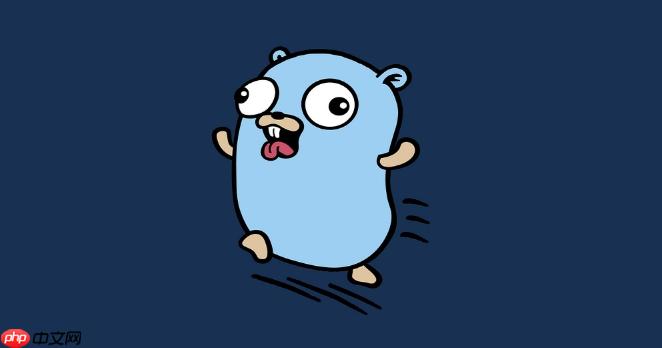
解决方案
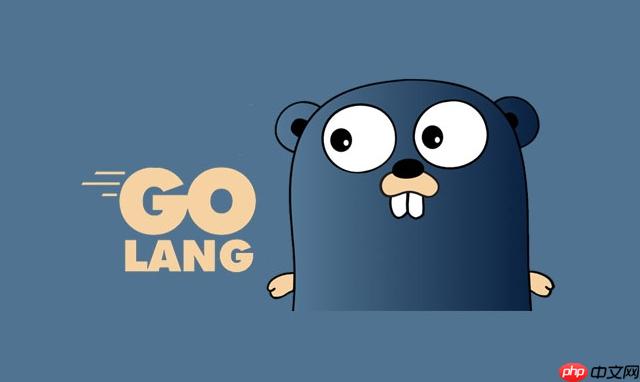
选择合适的PDF库:
立即学习“go语言免费学习笔记(深入)”;
Go生态里处理PDF的库不少,但功能和易用性各有千秋。比较流行的有:
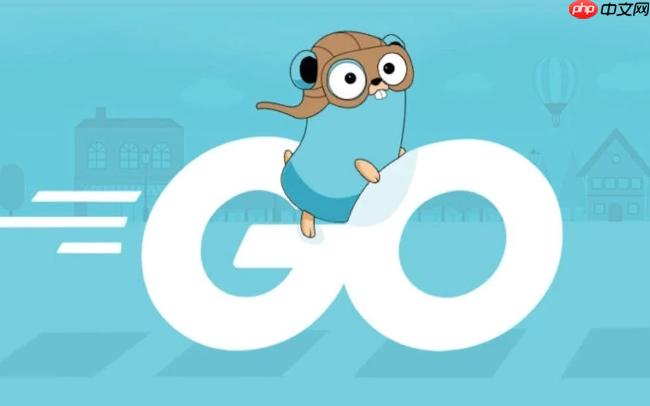
gopdf:纯Go实现,简单易用,适合快速生成简单的PDF。但功能相对有限,对复杂PDF的支持不够。pdfcpu:功能强大,支持PDF的解析、修改、创建,但API相对复杂,学习曲线陡峭。unidoc:商业库,功能全面,性能优秀,但需要付费。入门推荐gopdf,上手快,能快速看到效果。如果需要处理复杂的PDF,或者有修改现有PDF的需求,可以考虑pdfcpu。
安装库:
使用go get命令安装选定的库。以gopdf为例:
go get github.com/signintech/gopdf
基本PDF生成:
一个简单的gopdf示例:
package main
import (
"fmt"
"github.com/signintech/gopdf"
"log"
)
func main() {
pdf := gopdf.GoPdf{}
pdf.Start(gopdf.Config{PageSize: gopdf.Rect{W: 595.28, H: 841.89}}) //A4
pdf.AddPage()
err := pdf.AddTTFFont("wryh", "wryh.ttf") // 替换成你自己的字体文件
if err != nil {
log.Print(err.Error())
return
}
err = pdf.SetFont("wryh", "", 14)
if err != nil {
log.Print(err.Error())
return
}
pdf.SetX(50)
pdf.SetY(50)
pdf.Text("Hello, PDF from Go!")
err = pdf.WritePdf("hello.pdf")
if err != nil {
log.Print(err.Error())
return
}
fmt.Println("PDF created successfully!")
}注意: 你需要准备一个.ttf字体文件,并替换代码中的"wryh.ttf"。 否则中文会显示乱码。
理解PDF结构:
PDF本质上是一个描述文档结构的文本文件。理解PDF的结构,才能更好地控制PDF的生成。 PDF由对象组成,对象可以是文本、图像、字体等。对象之间通过引用关系组织在一起。
虽然gopdf等库封装了底层细节,但了解这些概念有助于理解库的API,并解决遇到的问题。
添加复杂内容:
gopdf支持添加文本、图像、线条、矩形等基本元素。 要添加复杂内容,需要组合这些基本元素。例如,要创建一个表格,需要绘制线条和矩形,然后添加文本。
处理字体:
PDF对字体处理比较复杂。 需要嵌入字体文件,并设置正确的编码。 gopdf支持TTF字体,可以通过AddTTFFont函数添加字体。
调试和错误处理:
生成PDF时,经常会遇到各种问题,例如字体问题、布局问题、编码问题。 需要仔细检查代码,并查看库的文档。 善用log包,输出调试信息,帮助定位问题。
副标题1
Go语言PDF生成库性能对比:如何选择最适合自己的?
选择PDF库时,性能是一个重要的考虑因素。不同的库在性能上存在差异,尤其是在处理大型PDF或需要高并发生成PDF的场景下。
gopdf: 性能一般,适合生成简单的PDF。在大规模并发场景下可能会成为瓶颈。pdfcpu: 性能较好,尤其是在解析和修改PDF方面。由于其底层实现较为复杂,在高并发场景下需要进行仔细的性能测试和优化。unidoc: 性能优秀,适合处理大型PDF和高并发场景。但需要付费,成本较高。选择哪个库取决于你的具体需求。如果只是生成简单的PDF,gopdf足够了。如果需要处理复杂的PDF或需要高并发生成PDF,可以考虑pdfcpu或unidoc。 建议在实际环境中进行性能测试,选择最适合自己的库。
副标题2
PDF文档生成中的中文乱码问题:深入解析与解决方案
中文乱码是PDF生成中常见的问题。这是因为PDF默认不支持中文字符,需要嵌入中文字体才能正确显示中文。
确保使用支持中文的字体: 选择包含中文字符的TTF字体文件。常用的中文字体有宋体、黑体、楷体等。
使用正确的编码: 确保使用UTF-8编码。 在Go代码中,可以使用utf8包处理UTF-8编码的字符串。
嵌入字体文件: 使用AddTTFFont函数将字体文件嵌入到PDF中。
设置字体: 使用SetFont函数设置字体。
如果仍然出现乱码,可以尝试以下方法:
副标题3
Go语言PDF生成高级技巧:自定义页面布局与动态内容填充
除了生成简单的PDF,还可以使用Go语言生成复杂的PDF,例如自定义页面布局、动态内容填充等。
自定义页面布局: 可以使用SetX和SetY函数设置文本的位置。 可以使用SetLineWidth、SetStrokeColor、SetFillColor等函数设置线条和矩形的样式。 可以使用Image函数添加图像。
动态内容填充: 可以从数据库或API获取数据,然后将数据填充到PDF中。 可以使用Sprintf函数格式化字符串。
使用模板: 可以使用模板引擎(例如html/template)生成PDF内容。 将PDF内容定义为模板,然后将数据填充到模板中。
添加页眉页脚: 可以在每页的顶部或底部添加页眉页脚。 可以使用AddPage函数添加新页面时,自动添加页眉页脚。
这些高级技巧可以帮助你生成更加专业和个性化的PDF文档。 需要注意的是,处理复杂的PDF需要一定的经验和技巧,需要仔细阅读库的文档,并进行充分的测试。
以上就是入门教程:使用Go语言处理PDF文档生成的详细内容,更多请关注php中文网其它相关文章!

每个人都需要一台速度更快、更稳定的 PC。随着时间的推移,垃圾文件、旧注册表数据和不必要的后台进程会占用资源并降低性能。幸运的是,许多工具可以让 Windows 保持平稳运行。

Copyright 2014-2025 https://www.php.cn/ All Rights Reserved | php.cn | 湘ICP备2023035733号